Установка и настройка sql server 2018 r2 express: Руководство по установке SQL Server — SQL Server
Настройка SQL Server 2005 для удаленных подключений.
Опубликовано 17.07.2011 автором alex
Для получения доступа к БД SQL Server 2005 недостаточно просто установить SQL SERVER 2005. Параметры по умолчанию SQL Server 2005 Express Edition и SQL Server 2005 Developer Edition не разрешают удаленное подключение и при попытке удаленного подключения к экземпляру Microsoft SQL Server 2005 появляется сообщение об ошибке. Также по умолчанию при установке SQL Server-а разрешена только Windows авторизация и если Вы подключаетесь под логином sa или любым другим логином SQL Server, то при подключении возникает ошибка «Login failed for user [UserName]».
Чтобы настроить SQL Server 2005 на прием удаленных подключений, необходимо выполнить следующие действия.
Разрешите удаленные подключения к SQL Server 2005 Express или SQL Server 2005 Developer Edition
Для этого выполните следующие действия.
1. Нажмитекнопку Пуск, выберите Программы, Microsoft SQL Server 2005,перейдите к пункту Средства настройки, затем выберите Настройкаконтактной зоны SQL Server.
2. Настранице Настройка контактной зоны SQL Server 2005 выберите Настройкаконтактной зоны для служб и соединений.
3. Настранице Настройка контактной зоны для служб и соединений разверните DatabaseEngine, выберите Удаленные соединения, затем Локальные иудаленные соединения, выберите нужный протокол для вашей сетевой среды инажмите кнопку Применить.
Примечание. Нажмите кнопку OK при появлении следующего сообщения:
Изменения в настройках соединений вступят в силу толькопосле перезапуска службы компонента Database Engine.
4. Настранице Настройка контактной зоны для служб и соединений разверните DatabaseEngine, выберите Службы, нажмите кнопку Стоп, дождитесьостановки службы MSSQLSERVER, затем нажмите кнопку Пуск для повторногозапуска службы MSSQLSERVER.
Включите службу SQL Server Browser
При запуске SQL Server 2005 с использованием имениэкземпляра без использования отдельного номера порта TCP/IP в строкеподключения необходимо разрешить службе SQL Server Browser принимать удаленныеподключения. Например, SQL Server 2005 Express устанавливается с именемэкземпляра по умолчанию имя_компьютера\SQLEXPRESS. Службу SQL ServerBrowser необходимо запустить только один раз, независимо от количествазапущенных экземпляров SQL Server 2005. Чтобы включить службу SQL ServerBrowser, выполните следующие действия.
Например, SQL Server 2005 Express устанавливается с именемэкземпляра по умолчанию имя_компьютера\SQLEXPRESS. Службу SQL ServerBrowser необходимо запустить только один раз, независимо от количествазапущенных экземпляров SQL Server 2005. Чтобы включить службу SQL ServerBrowser, выполните следующие действия.
1. Нажмите кнопку Пуск, выберите Программы, MicrosoftSQL Server 2005, перейдите к пункту Средства настройки, затемвыберите Настройка контактной зоны SQL Server.
2. На странице Настройка контактной зоны SQL Server 2005выберите Настройка контактной зоны для служб и соединений.
3. На странице Настройка контактной зоны для служб исоединений выберите SQL Server Browser, выберите Авто для Типзапуска, затем нажмите кнопку Применить.
4. Нажмите кнопку Пуск, затем нажмите кнопку OK.
Служба SQL Server Browser
Подключение к ядру СУБД SQL Server
Конфигурация сети клиента
Создайте исключений в брандмауэре Windows или отключите его
Для порта 1433. (SQL Server 2008)
Установите смешанную идентификацию
В Enterprise Manager -> ПКМ на сервере -> Properties -> вкладка Security -> Authentication: SQL Server and Windows
Использованная литература
Как настроить SQL Server 2005 для удаленных подключений. // Материал с сайта http://support.microsoft.com – Режим доступа: http://support.microsoft.com/kb/914277
Проблемы с подключением к SQL Server-у. // Материал с сайта http://www.sql.ru – Timon – Режим доступа: http://www.sql.ru/faq/faq_topic.aspx?fid=564
Просмотров : 8765
Запись опубликована в рубрике Windows, Блоги Алекса с метками MSSQL, windows. Добавьте в закладки постоянную ссылку.
Установка SQL Server 2012 для Configuration Manager 2012 R2
Праджвал ДесаиПоследнее обновление: 15 ноября 2017 г.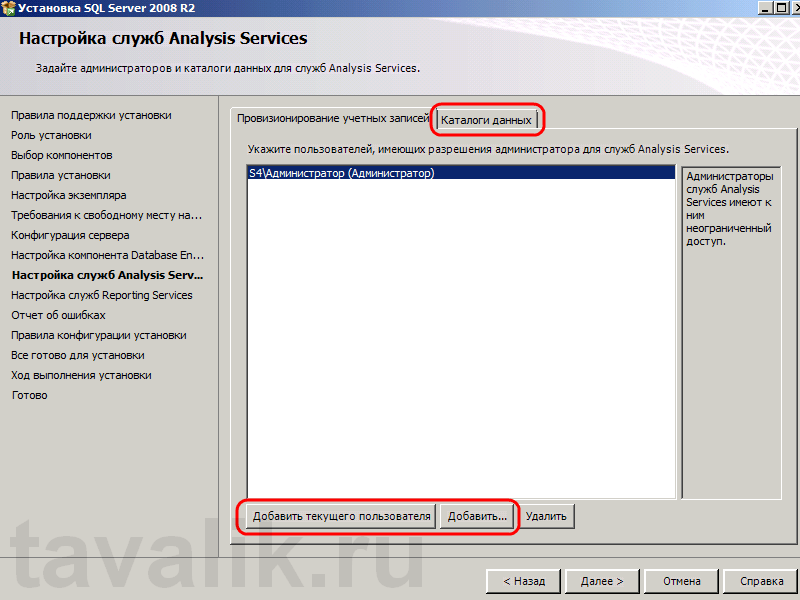
В этом посте мы рассмотрим шаги по установке SQL Server 2012 для Configuration Manager 2012 R2. В этой серии развертываний Configuration Manager 2012 R2 мы начали с системных требований System Center 2012 R2 Configuration Manager, в которых рассказывается больше о новых функциях SCCM 2012 R2 и системных требованиях для Configuration Manager 2012 R2. В следующем посте мы увидели шаги по установке предварительные условия для SCCM 2012 R2. После установки необходимых компонентов следующим шагом будет установка SQL-сервера. У большинства пользователей возникает вопрос, где должен быть установлен SQL-сервер, должен ли он быть установлен локально на сервере, где установлен SCCM, или на удаленном сервере?. Ответ: вы можете установить его на локальный сервер или разместить базу данных на удаленном сервере. Я бы предпочел установить SQL локально, потому что это требует меньших административных издержек, лицензия для SQL включена в System Center, поэтому не нужно приобретать дополнительную лицензию, а с помощью локального SQL вы можете добиться большей производительности, чем удаленно. В этом посте мы будем устанавливать SQL Server 2012 с пакетом обновления 1 (SP1) на Windows Server 2012 R2. Если у вас есть только iso-копия SQL Server 2012, вы можете загрузить пакет обновления 1 для SQL Server 2012 и установить его.
В этом посте мы будем устанавливать SQL Server 2012 с пакетом обновления 1 (SP1) на Windows Server 2012 R2. Если у вас есть только iso-копия SQL Server 2012, вы можете загрузить пакет обновления 1 для SQL Server 2012 и установить его.
Для System Center 2012 R2 Configuration Manager вы можете установить SQL-сервер с комбинациями: —
1) Установить SQL Server 2012 + минимальное накопительное обновление 2
2) Установить SQL Server 2012 + пакет обновления 1 [без накопительного требуется обновление]
3) Установить SQL Server 2012 с пакетом обновления 1 [накопительное обновление не требуется]
Если вы планируете использовать SQL Server, отличный от 2012, нажмите здесь, чтобы просмотреть требования SQL Server для Configuration Manager 2012 Р2.
Вот видеоруководство, в котором показаны шаги по установке SQL-сервера для SCCM.
Итак, давайте рассмотрим шаги по установке SQL Server 2012 с пакетом обновления 1 (x64 Bit).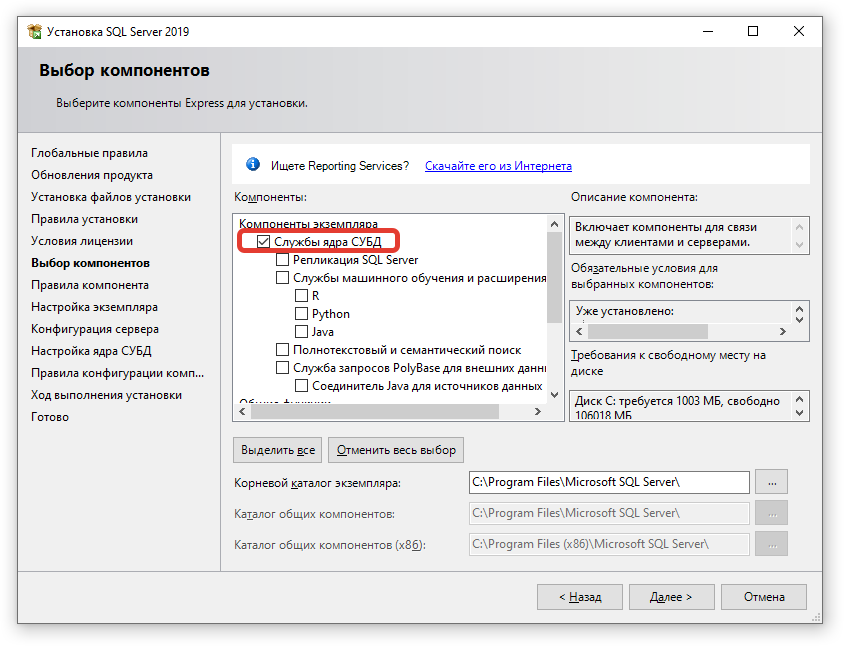 Я установил DVD на Windows Server 2012 R2, открыл папку сервера SQL, запустил установку от имени администратора . Щелкните Установка и щелкните Автономная установка нового SQL-сервера .
Я установил DVD на Windows Server 2012 R2, открыл папку сервера SQL, запустил установку от имени администратора . Щелкните Установка и щелкните Автономная установка нового SQL-сервера .
Нажмите OK после запуска и проверки правил поддержки установки.
Установите флажок для Я принимаю условия лицензии и нажмите Далее .
После выполнения правил поддержки установки нажмите Далее .
Выберите роль установки как Установка компонентов SQL Server и нажмите Далее .
В окне Feature Selection выберите Database Engine Services , Reporting Services-Native и Средства управления — в комплекте .
Примечание. Мы выбрали именно те функции, которые необходимы для развертывания Configuration Manager 2012 R2.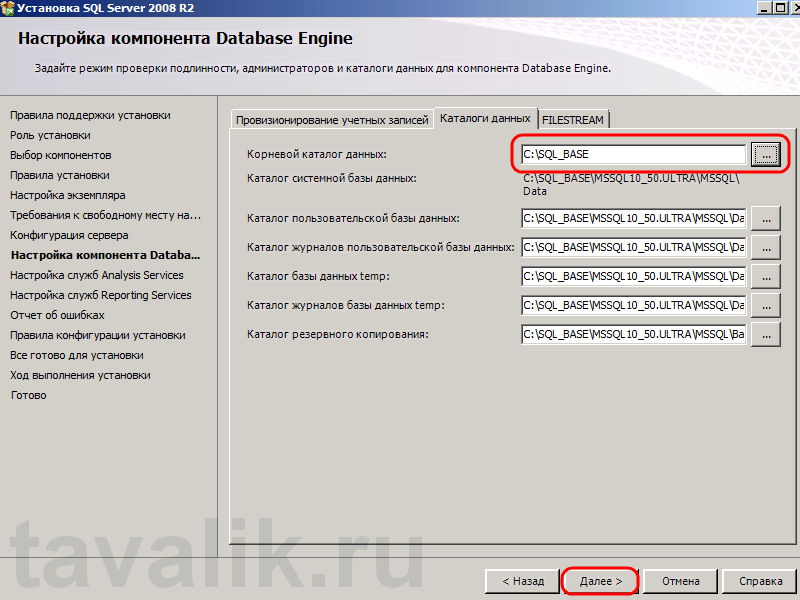 Однако вы можете выбрать все функции и установить их, если хотите.
Однако вы можете выбрать все функции и установить их, если хотите.
Для Конфигурация экземпляра щелкните Экземпляр по умолчанию , будет создан экземпляр с идентификатором MSSQLSERVER .
Примечание. Если вы создаете Экземпляр с именем , то во время установки SCCM 2012 R2 вы можете столкнуться с этой ошибкой « Указанный экземпляр SQL Server не настроен на использование динамических портов », если вы не настроили динамические порты для экземпляра SQL Server. Чтобы исправить эту ошибку, запустите Диспетчер конфигурации SQL Server , разверните Сетевая конфигурация SQL Server . Нажмите Protocols для экземпляра (экземпляр — это ваш именованный экземпляр). На правой боковой панели щелкните правой кнопкой мыши значок TCP/IP и нажмите Свойства . Нажмите на вкладку IP Addresses и прокрутите вниз и под IPALL установите значение TCP Port на 1433 . Нажмите «Применить», и после этого изменения вы должны перезапустить службу SQL Server.
Нажмите «Применить», и после этого изменения вы должны перезапустить службу SQL Server.
Для учетных записей служб Microsoft рекомендует использовать учетные записи служб домена, а не учетные записи локальной системы. Мы будем использовать учетную запись с именем sccmadmin, которая является членом группы администраторов домена. Эта учетная запись также будет использоваться для установки и управления Configuration Manager 2012 R2. Вы также можете создать отдельные учетные записи пользователей для каждой из служб SQL Server.
Укажите имя учетной записи и пароль и нажмите Далее .
Важно! Во время установки SQL параметр сортировки должен быть SQL_Latin1_General_CP1_CI_AS.
Нажмите Добавить текущего пользователя , это добавит текущего пользователя к администраторам SQL-сервера. Выберите режим аутентификации как режим аутентификации Windows . Щелкните Далее .
Щелкните Далее .
Выберите Основной режим служб Reporting Services и нажмите Установить и настроить . Нажмите Далее .
Нажмите Установить , чтобы начать установку.
Мы установили SQL Server 2012 с пакетом обновления 1 (SP1) на Windows Server 2012 R2 Datacenter Edition. Нажмите Закрыть .
Во время установки Configuration Manager 2012 R2 диспетчер конфигурации проверяет, не ограничен ли лимит памяти сервера SQL. Если память не ограничена, то выводится предупреждение. Чтобы избежать этого, давайте ограничим наш сервер лимитом памяти. Запустите Среда SQL Server Management Studio . Войдите на сервер и щелкните правой кнопкой мыши сервер и выберите Properties . Нажмите на Память , установите Минимальная память сервера на 8192 МБ (минимальное значение может быть меньше 8192 МБ) и установите Максимальная память сервера на 8192 МБ .